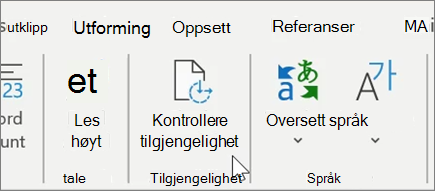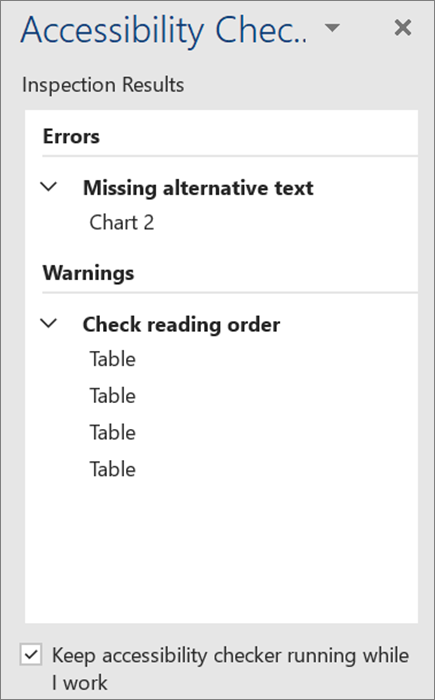Kule tips i Word for Windows
Oversette tekst
-
Oversette et helt dokument
-
Velg Se gjennom > Oversett > Oversett dokument.
-
Velg språket du vil oversette til.
-
Velg Oversett.
-
-
Oversette merket tekst
-
Marker teksten du vil oversette, i dokumentet.
-
Klikk på Se gjennom > Oversett > Oversett merket tekst.
-
Velg språk for å se oversettelsen.
-
Velg Sett inn. Den oversatte teksten erstatter teksten du opprinnelig uthevet.
-
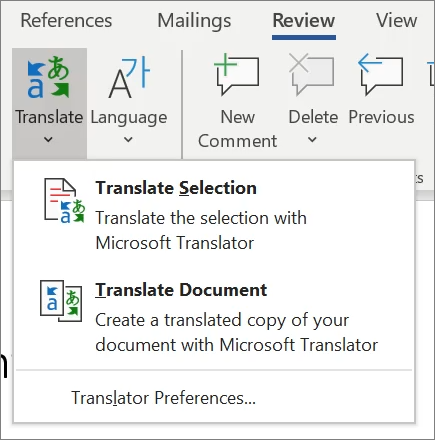
Diktere dokumentet
Vil du ikke skrive inn? Dikter ordene inn i dokumentet i stedet.
-
Velg Hjem > Dikter.
-
Begynn å snakke. Når du snakker, vises tekst på skjermen. Sett inn tegnsetting ved å si navnet på skilletegnet du vil legge til.
-
Velg Dikter for å stoppe dikteringen.
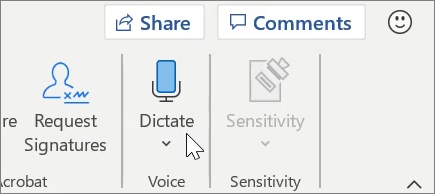
Sette inn en innholdsfortegnelse
Opprett en innholdsfortegnelse basert på dokumentoverskriftene.
-
Velg Referanser > innholdsfortegnelse, og velg deretter innholdsfortegnelsen du vil bruke.
-
Hvis du må gjøre endringer i dokumentet som påvirker innholdsfortegnelsen:
-
Velg innholdsfortegnelsen.
-
Velg Referanser > innholdsfortegnelse, og velg deretter Oppdater tabell.
-
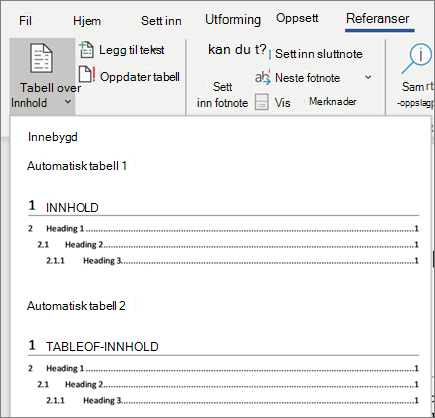
Kontroller tilgjengelighet
Kjør tilgjengelighetskontrollen for å identifisere og løse vanlige tilgjengelighetsproblemer i dokumentet, slik at det er tilgjengelig for personer med alle muligheter til å lese og redigere.
-
Velg Se gjennom > Kontroller tilgjengelighet.
-
Velg hva du vil reparere fra panelet.
-
Se gjennom Feil, Advarsler og Tips i Tilgjengelighetskontroll-panelet.
-
Velg et tilgjengelighetsproblem for å utheve den tilsvarende delen i dokumentet, og løs det tilsvarende.